WPForms 반복기 필드와 조건부 논리가 있는 레이아웃 필드
게시 됨: 2024-10-08WPForms의 고급 사용자로서 저는 최종 사용자에게 원활한 경험을 제공하는 효율적이고 직관적인 양식을 만드는 것이 작업에 적합한 기능을 선택하는 것임을 이해합니다.
제가 정기적으로 사용하는 가장 다재다능한 기능 중 두 가지는 반복기 필드와 조건부 논리가 포함된 레이아웃 필드입니다. 두 옵션 모두 필드 표시 방식을 제어할 수 있지만 각 옵션은 고유한 이점을 제공합니다.
이 게시물에서는 각 기능의 작동 방식, 주요 차이점, 그리고 WPForms를 최대한 활용하기 위해 다른 기능을 사용하려는 경우에 대해 살펴보겠습니다.
지금 WordPress 양식 만들기
WPForms 리피터 필드와 레이아웃 필드 개요
반복기 필드는 여러 가족 구성원의 세부 정보를 추가하거나 단일 양식 제출로 여러 서비스를 나열하는 등 동일한 데이터의 여러 항목을 수집하는 데 적합합니다.
반면에 조건부 논리를 사용하는 레이아웃 필드는 사용자 선택에 따라 양식의 구조를 사용자 정의합니다. 다양한 선택에 따라 변경되는 동적 양식을 만드는 데 도움이 됩니다.
- WPForms 리피터 필드란 무엇입니까?
- 중계기 분야의 사용 사례
- 리피터 분야의 주요 특징
- 조건부 논리가 포함된 레이아웃 필드란 무엇입니까?
- 조건부 논리가 포함된 레이아웃 필드의 사용 사례
- 조건부 논리를 사용하는 레이아웃 필드의 주요 기능
- 반복기 필드와 조건부 논리가 있는 레이아웃 필드를 사용하는 경우
- 기능의 차이
- 사용 사례의 차이점
- 올바른 분야 선택
WPForms 리피터 필드란 무엇입니까?
반복기 필드는 반복되는 데이터 항목을 수집해야 하는 양식을 작성할 때 매우 유용하다고 생각하는 WPForms 기능입니다. 기본적으로 이 필드 유형을 사용하면 사용자는 필요에 따라 동일한 양식 내에서 여러 필드 집합을 추가, 복제 또는 제거할 수 있습니다.
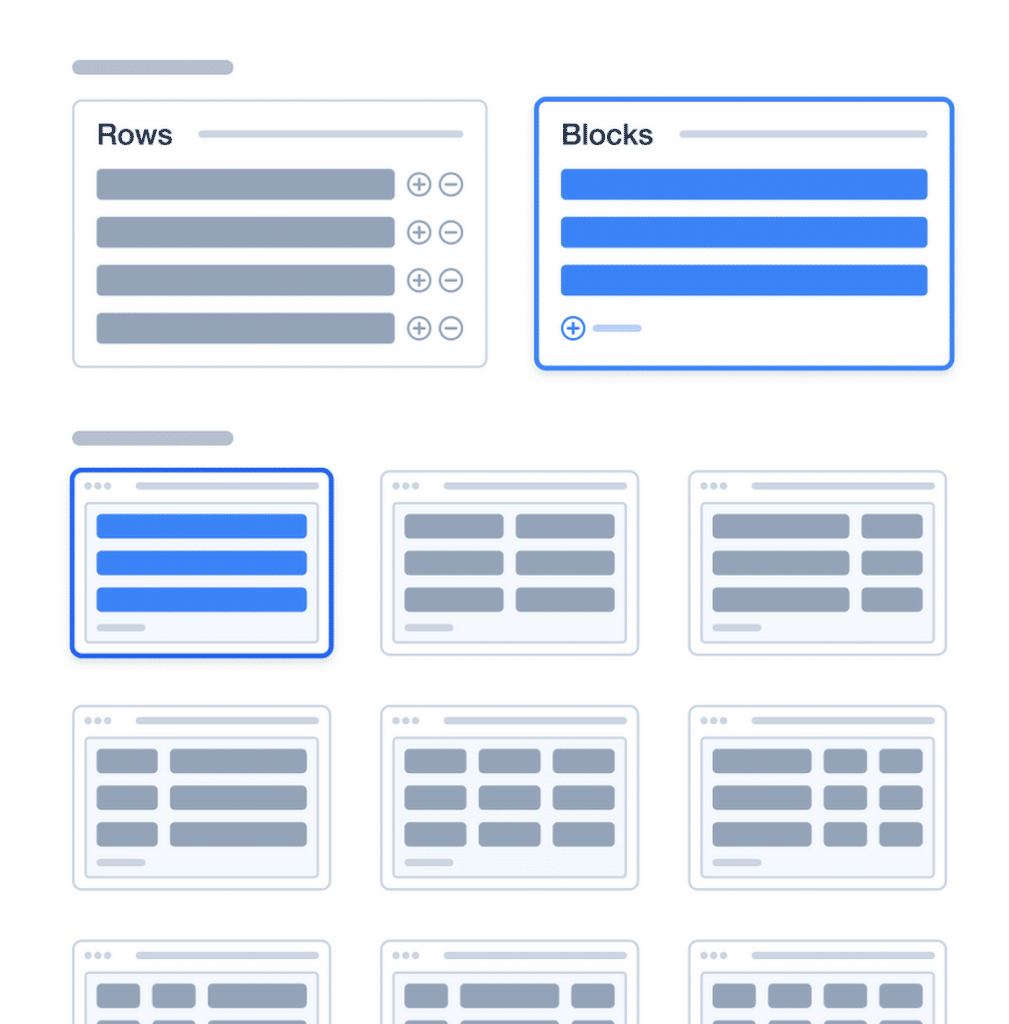
사용자가 추가 세부 정보를 입력하거나 필요하지 않은 경우 공백으로 둘 수 있는 유연성을 제공하는 양식 내의 미니 양식이라고 상상해 보세요. 주요 목적은 사용자가 수량에 따라 달라질 수 있는 정보를 제공할 것으로 예상할 때 데이터 수집을 용이하게 하는 것입니다.
예를 들어, 이벤트에 대한 등록 양식을 생성하는 경우 반복 필드를 사용하면 참가자가 양식을 종료하거나 새 양식을 열지 않고도 추가 참석자를 추가할 수 있습니다. 이를 통해 사용자 경험이 더욱 부드럽고 간단해집니다.
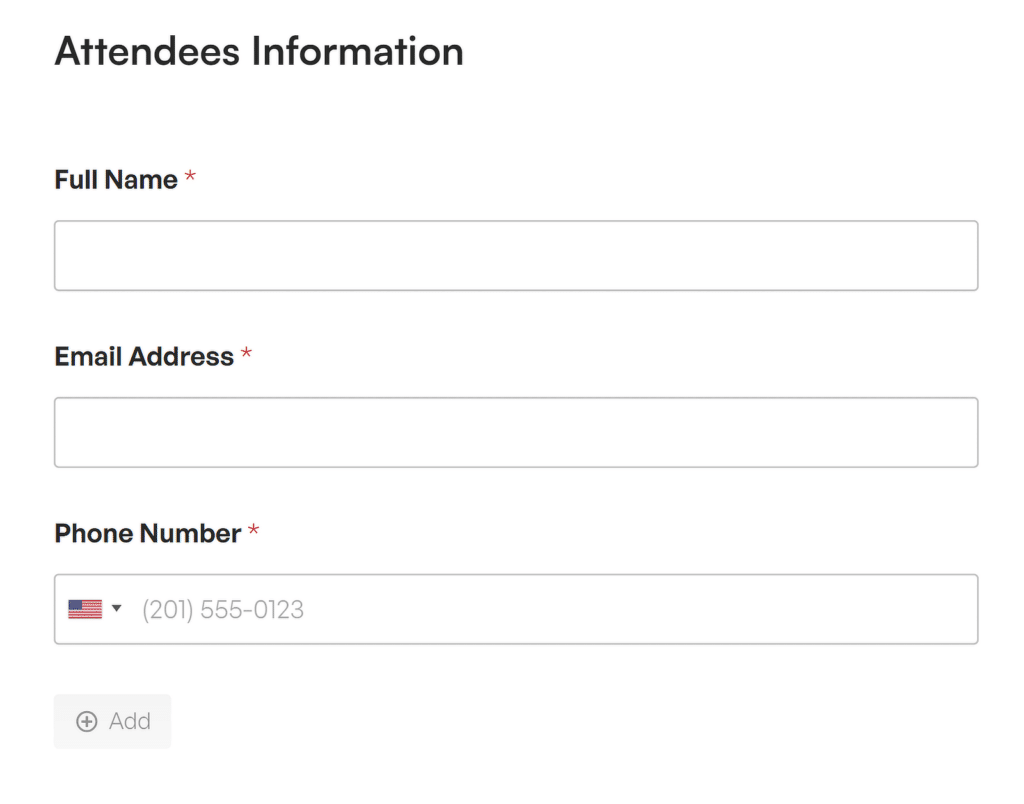
중계기 분야의 사용 사례
반복기 필드를 사용하기 시작했을 때 사용자가 공유하는 정보의 양을 더 많이 제어할 수 있기를 원하는 시나리오에서 이 기능이 정말 빛난다는 것을 알았습니다. 다음은 몇 가지 일반적인 사용 사례입니다.
- 이벤트 등록: 사용자는 하나의 양식 제출로 여러 참석자를 쉽게 추가할 수 있으므로 팀 등록, 가족 이벤트 또는 기타 이벤트에 적합합니다.
- 부동산 목록: 여러 부동산 특징(예: 침실 및 욕실)을 나열하고 잠재 고객을 확보하기 위해 각 특징의 세부 사항을 설명하는 데 적합합니다 .
- 학력 또는 업무 경험: 지원서 양식을 작성할 때 학력이나 직업 이력에 대한 반복 섹션을 포함할 수 있으므로 지원자는 필요한 만큼 많은 항목을 유연하게 기재할 수 있습니다.
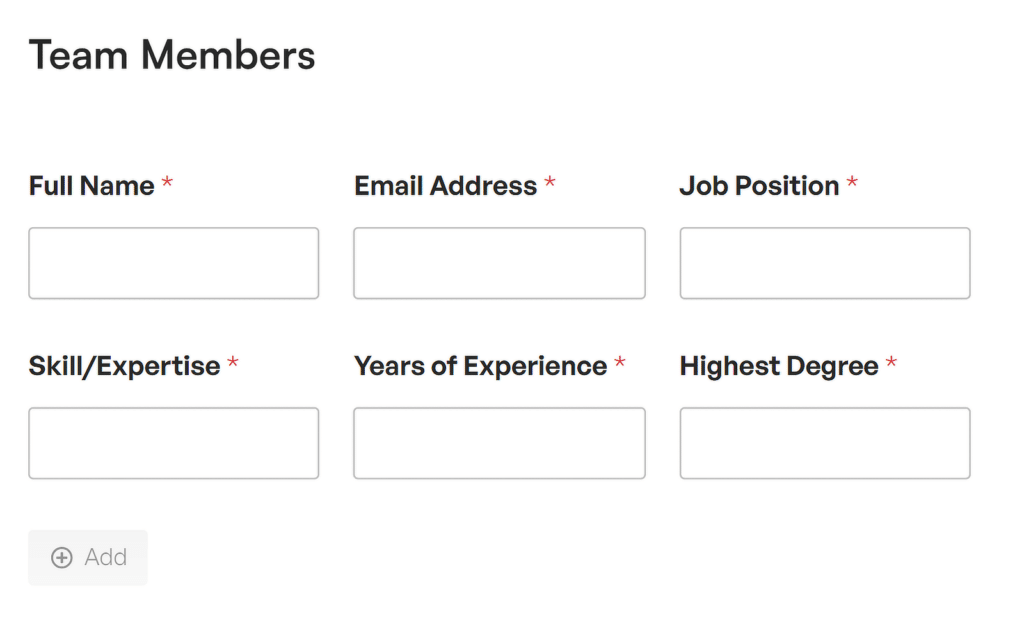
리피터 분야의 주요 특징
리피터 필드에 대해 제가 가장 높이 평가하는 점은 그 역동적인 특성입니다. 실시간으로 항목을 추가하거나 제거할 수 있습니다. 이는 사용자가 필요에 따라 조정되는 양식과 상호 작용한다는 것을 의미합니다. 그 기능을 자세히 살펴보면 다음과 같습니다.
- 동적으로 항목 추가 또는 제거: 사용자는 단 한 번의 클릭으로 필드를 복제하거나 불필요한 필드를 제거할 수 있습니다. 이는 양식의 혼란을 최소화하고 사용자가 필요한 것만 채울 수 있도록 하는 데 유용합니다.
- 사용자 정의 가능한 레이아웃: 누적형, 나란히 배치 또는 양식 목적에 맞는 기타 구성 등 반복되는 필드가 표시되는 방식을 개인화할 수 있습니다. 이렇게 하면 항목을 아무리 많이 추가하더라도 깔끔한 모양과 느낌을 쉽게 유지할 수 있습니다.
- 반복 항목 수 제한: 양식이 과부하되거나 너무 많은 정보를 수집하지 않도록 최대 또는 최소 반복 항목 수를 설정할 수 있는 옵션이 있습니다.
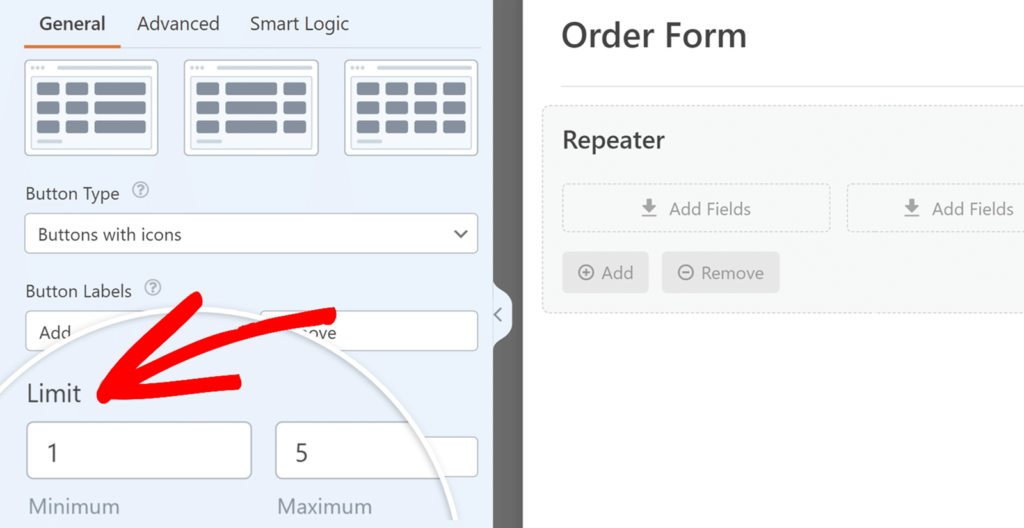
지금 귀하의 중계기 필드 양식을 작성하십시오!
조건부 논리가 포함된 레이아웃 필드란 무엇입니까?
WPForms의 레이아웃 필드는 추가 코딩 없이도 보다 체계적이고 시각적으로 매력적인 양식을 만드는 데 도움이 되는 기능 중 하나입니다.
주요 목적은 양식을 여러 열이나 행으로 구성하여 전체 디자인을 더 깔끔하고 사용자가 쉽게 탐색할 수 있도록 하는 것입니다.
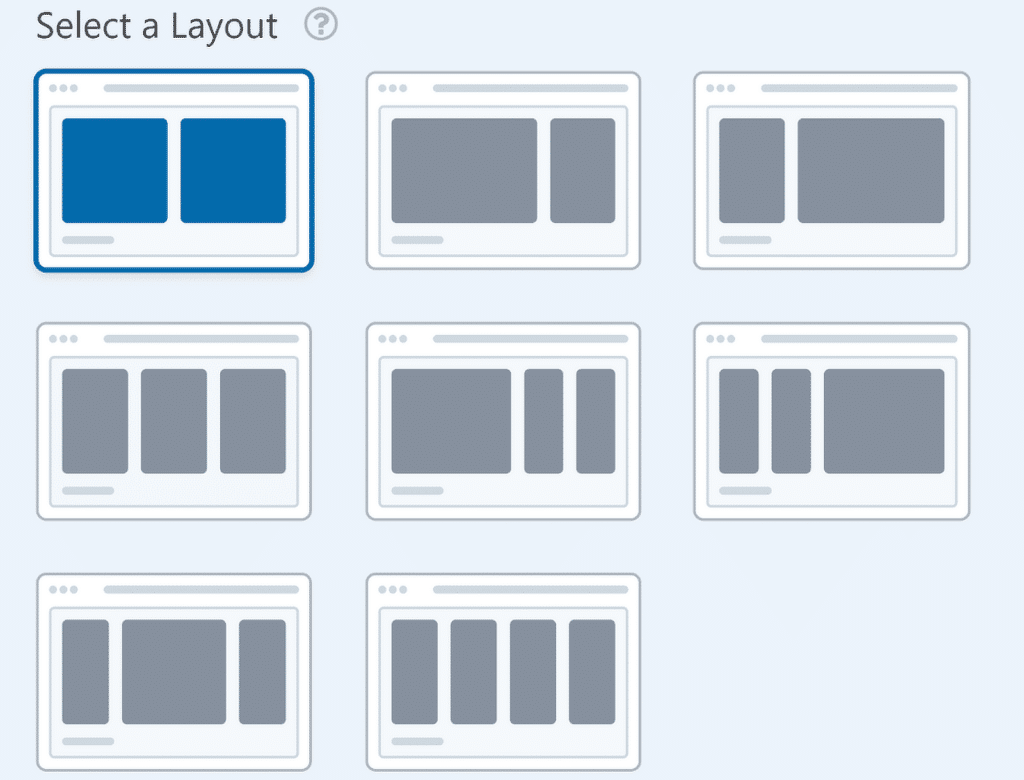
예를 들어, 긴 필드 목록이 단일 열에 쌓이는 경우 일반적으로 사용자 경험(UX)에 좋지 않습니다. 모든 필드를 세로로 쌓는 대신 관련 필드를 나란히 그룹화하면 양식이 더욱 전문적이고 덜 부담스러워 보입니다.
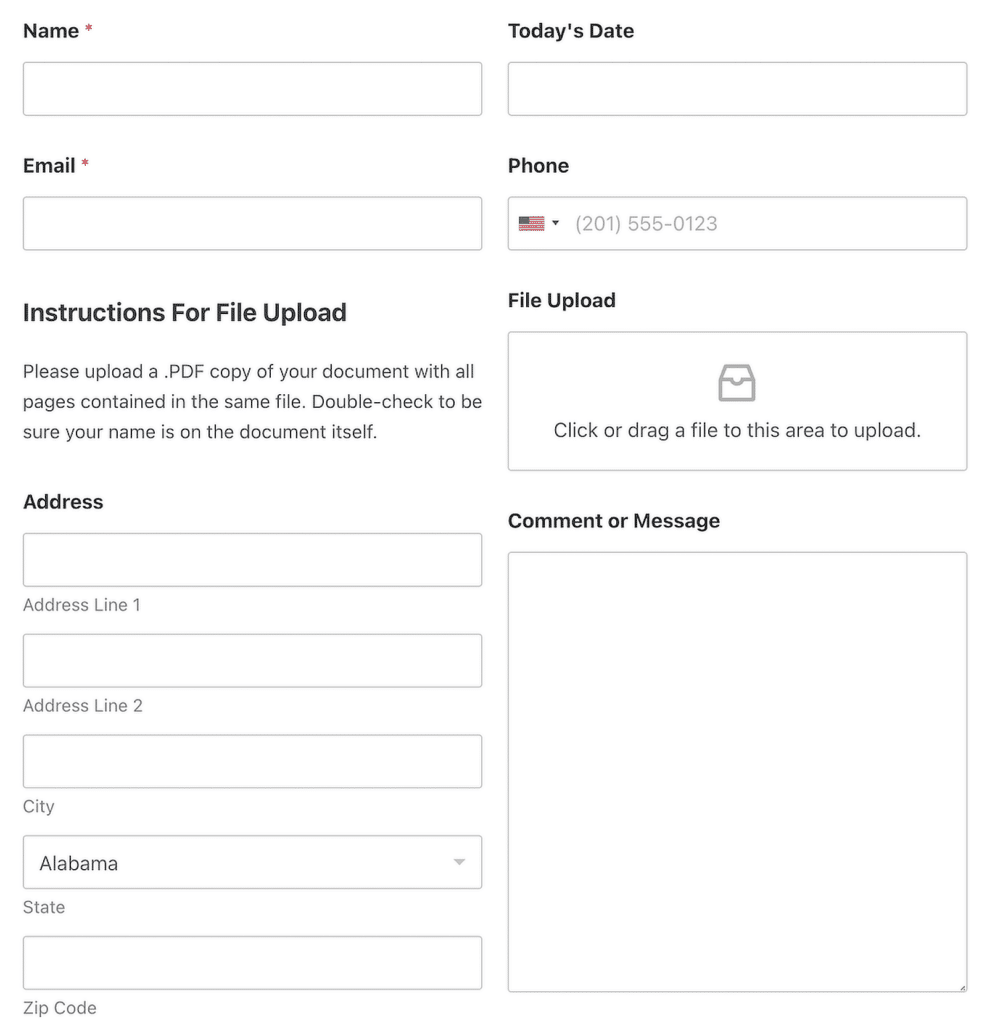
그러나 이 필드의 진정한 힘은 조건부 논리와 결합할 때 나타납니다. 이 기능을 사용하면 사용자가 이전 필드에서 선택하거나 입력한 내용에 따라 양식의 전체 섹션을 표시하거나 숨길 수 있습니다. 이는 이전보다 더 빠르게 유연하고 적응 가능한 양식을 만들 수 있음을 의미합니다.
조건부 논리가 포함된 레이아웃 필드의 사용 사례
조건부 논리가 포함된 레이아웃 필드는 다양한 유형의 사용자나 요청에 맞게 조정되는 양식이 필요할 때 특히 유용합니다. 내가 효과적으로 사용한 몇 가지 시나리오는 다음과 같습니다.

- 회원 기반 양식: 회원 신청서 양식이 있다고 가정해 보겠습니다. 레이아웃 필드를 사용하여 회원 유형에 따라 섹션을 표시하거나 숨길 수 있습니다. 이렇게 하면 특정 멤버십 등급에만 적용되는 필드가 계속 표시되고 양식도 깔끔하게 유지됩니다.
- 단계별 양식: 이 필드는 긴 양식을 관리 가능한 단계로 나누는 데 적합합니다. 조건부 논리를 사용하면 사용자 입력에 따라 각 섹션이 한 번에 하나씩 표시되도록 할 수 있습니다.
- 제품 또는 서비스 선택: 사용자가 선택하는 제품 또는 서비스에 따라 다양한 질문 세트를 표시할 수 있습니다. 이는 사용자가 자신에게 중요한 필드만 볼 수 있으므로 집중된 경험을 만드는 데 도움이 됩니다.
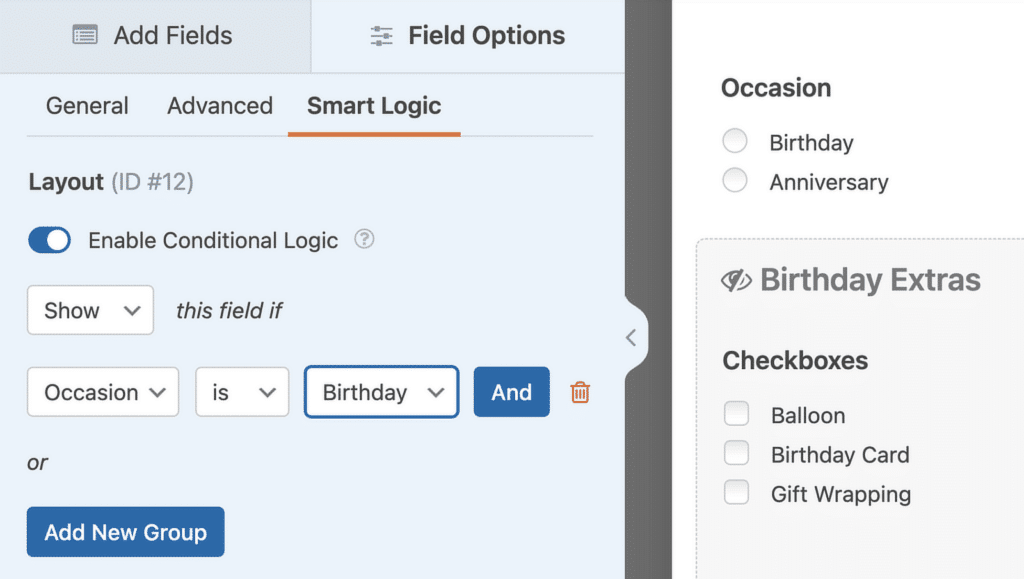
조건부 논리를 사용하는 레이아웃 필드의 주요 기능
레이아웃 필드를 실제로 차별화하는 것은 레이아웃 사용자 정의 옵션과 강력한 조건부 논리의 조합입니다. 가장 유용하다고 생각되는 기능은 다음과 같습니다.
- 열 기반 레이아웃: 단일 양식 내에서 여러 열을 생성하여 필드를 보다 효율적으로 구성할 수 있습니다. 이는 단일 수직 열이 아닌 나란히 필드를 표시하려는 경우 특히 유용합니다.
- 다중 섹션 구분: 양식을 각각 고유한 제목과 그룹화된 필드가 있는 고유한 섹션으로 구분합니다. 이는 연락처 세부 정보 및 청구 정보를 별도로 그룹화하는 등 양식 필드를 분류해야 할 때 적합합니다.
- 전체 필드 세트에 대한 조건부 논리: 조건부 논리를 사용하여 전체 섹션을 표시하거나 숨길 때 마법이 일어납니다. 확인란 선택이나 특정 정보 입력과 같은 단일 사용자 작업을 기반으로 다양한 필드 그룹이 표시되도록 할 수 있습니다.
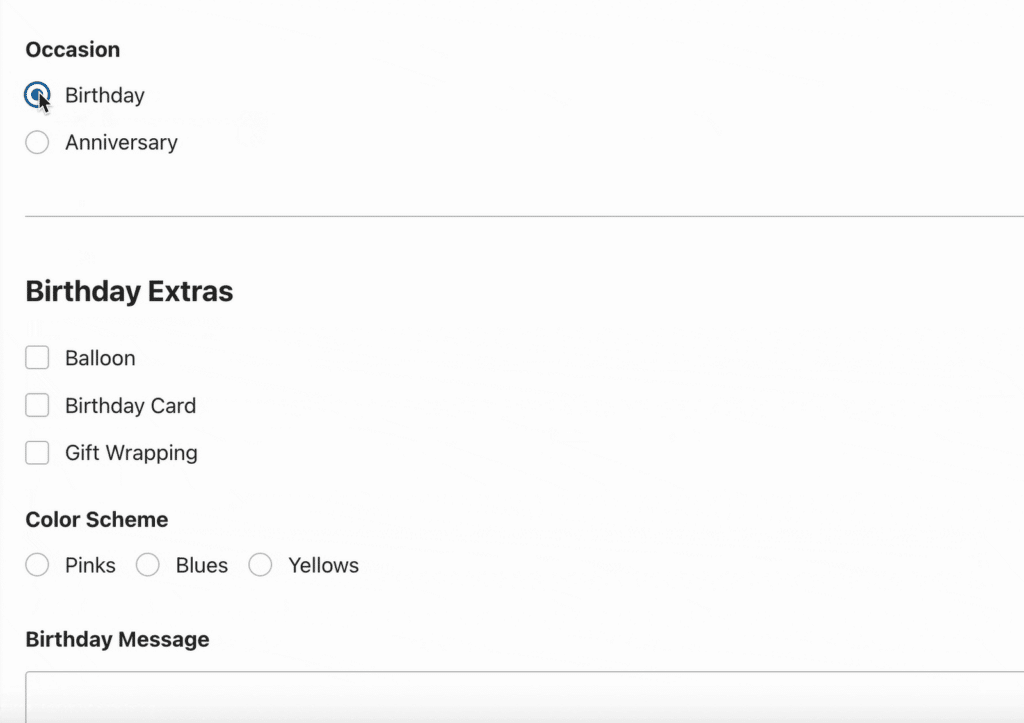
조건부 논리와 함께 레이아웃 필드를 사용하세요!
반복기 필드와 조건부 논리가 있는 레이아웃 필드를 사용하는 경우
반복 필드와 레이아웃 필드 중에서 선택하는 것은 작성 중인 양식 유형과 수집해야 하는 데이터 유형에 따라 다릅니다.
기능의 차이
반복기 필드는 사용자가 필요에 따라 필드 또는 필드 그룹을 복제할 수 있도록 설계되어 반복되는 정보 집합을 수집하는 데 적합합니다.
따라서 사용자가 여러 제품을 나열해야 하는 주문 양식이나 여러 업무 경험을 요구하는 입사 지원서와 같이 반복적인 정보가 필요한 양식을 작업하는 경우 반복 필드가 확실한 선택입니다.
반면에 레이아웃 필드는 콘텐츠를 시각적으로 구조화하는 데 더 중점을 둡니다. 양식 필드를 섹션, 행 또는 열로 구성하는 데 도움이 되며 양식이 사용자에게 표시되는 방식을 제어할 수 있습니다.
결과적으로 조건부로 표시해야 하는 여러 섹션이 있는 복잡한 양식(예: 멤버십 유형에 따라 다양한 질문을 표시하는 멤버십 양식)을 작성하는 경우 조건부 논리가 포함된 레이아웃 필드를 사용하겠습니다.
사용 사례의 차이점
리피터 필드와 레이아웃 필드는 다양한 문제를 해결하도록 맞춤화되었습니다. 반복되는 정보 세트를 수집해야 할 때 반복 필드를 자주 사용합니다.
예를 들어 참석자가 여러 게스트를 등록할 수 있는 이벤트 등록 양식을 만들 때 반복자 필드는 생명의 은인입니다. 이는 프로세스를 단순화하여 사용자가 각 추가 게스트에 대한 세부 정보를 추가할 수 있도록 합니다.
한편, 레이아웃 필드는 양식을 잘 정리해야 하거나 상황에 맞게 만들어야 할 때 빛을 발합니다. 사용자 입력을 기반으로 필드 집합을 표시하려는 양식에 이상적입니다.
예를 들어, 설문조사를 생성하고 사용자가 특정 답변을 선택한 경우에만 새로운 질문 세트를 표시하려는 경우 조건부 논리가 포함된 레이아웃 필드가 이에 적합합니다.
올바른 분야 선택
즉, 반복 필드를 사용하여 반복적인 데이터 수집을 단순화하고, 양식 레이아웃을 더 효과적으로 제어하고 사용자 행동에 따라 섹션을 표시하거나 숨기려는 경우 레이아웃 필드를 사용합니다.
지금 WPForms Pro로 업그레이드하세요!
FAQ — WPForms 반복기 필드와 조건부 논리가 있는 레이아웃 필드
WPForms에서 조건부 논리를 어떻게 사용합니까?
WPForms의 조건부 논리를 사용하면 사용자 선택에 따라 양식 필드를 표시하거나 숨길 수 있습니다. 이를 사용하려면 Form Builder로 이동하여 제어하려는 필드를 선택한 다음 조건부 논리 표시/숨기기를 활성화하세요.
특정 체크박스를 선택한 경우에만 추가 질문을 표시하는 등 사용자 입력을 기반으로 규칙을 설정합니다. 이는 보다 개인화되고 관련성 높은 양식을 만드는 데 도움이 됩니다.
자세한 내용은 WPForms에서 조건부 논리 사용에 대한 가이드를 확인하세요.
WPForms를 인라인으로 만드는 방법은 무엇입니까?
WPForms를 인라인(한 줄)으로 표시하려면 필드 레이아웃 설정을 조정하면 됩니다. Form Builder로 이동하여 스타일을 지정하려는 필드를 선택한 다음 고급 옵션에서 인라인 레이아웃 옵션을 선택하면 됩니다.
또한 사용자 정의 CSS를 사용하여 모든 필드와 버튼이 나란히 표시되도록 할 수도 있습니다. 자세한 내용은 한 줄에 양식을 표시하는 방법에 대한 튜토리얼을 확인하세요.
WPForms를 사용자 정의할 수 있나요?
예, 브랜딩 및 디자인 기본 설정에 맞게 WPForms를 완전히 사용자 정의할 수 있습니다. 내장된 양식 스타일러를 사용하거나 사용자 정의 CSS를 추가하여 양식의 색상, 레이아웃 및 스타일을 변경할 수 있습니다.
WPForms를 사용하면 양식 알림 및 확인 메시지를 사용자 정의하고 조건부 논리와 같은 고급 기능을 추가할 수도 있습니다. 양식 사용자 정의를 시작해 보세요 !
다음, 단일 Optin과 이중 Optin: 어느 것을 선택해야 합니까?
이메일 목록에 구독자를 등록할 때 모든 기업이 단일 옵트인과 이중 옵트인 중에서 선택해야 하는 두 가지 기본 방법이 있습니다.
그런데 어떻게 그런 결정을 내리나요? 이 가이드를 확인하여 단일 옵트인 및 이중 옵트인 가입 방법에 대해 알아보고 특정 비즈니스 목표에 적합한 대안을 알아보세요.
지금 WordPress 양식 만들기
양식을 작성할 준비가 되셨나요? 가장 쉬운 WordPress 양식 작성 플러그인으로 지금 시작해보세요. WPForms Pro에는 다양한 무료 템플릿이 포함되어 있으며 14일 환불 보장을 제공합니다.
이 기사가 도움이 되었다면 Facebook과 Twitter에서 우리를 팔로우하여 더 많은 무료 WordPress 튜토리얼과 가이드를 확인하세요.
